Предположим, у вас есть следующие данные на вашем листе, и теперь вам нужно извлечь значения диагональной матрицы из диапазона данных, как показано на скриншоте. Пробовали когда-нибудь извлечь значения по диагонали из матрицы в Excel?
Извлечь диагональную матрицу в Excel с формулой
 Извлечь диагональную матрицу в Excel с формулой
Извлечь диагональную матрицу в Excel с формулой
Вот простая формула, которая поможет вам получить значения по диагонали из диапазона матрицы, сделайте следующее:
1. В пустой ячейке рядом с вашими данными введите эту формулу: = ИНДЕКС (A1: E1« СТРОКИ ($ 1: 1)), см. снимок экрана:
2. Затем перетащите маркер заполнения в диапазон, пока не отобразятся значения ошибок. И значения вашей диагональной матрицы были извлечены сверху слева направо вниз следующим образом:
3. Наконец, вы можете удалить значения ошибок по мере необходимости.
Ноты:
1. Аргументы А1: Е1 — это первый диапазон строк, из которого вы хотите извлечь значения диагональных ячеек, вы можете изменить его по своему усмотрению.
2. Эта формула может применяться только к ячейкам диапазона, которые имеют одинаковый номер столбца и номер строки, например 5 столбцов и 5 строк.
Связанная статья:
Как просуммировать диагональ диапазона в Excel?
Лучшие инструменты для работы в офисе
Kutools for Excel Решит большинство ваших проблем и повысит вашу производительность на 80%
- Снова использовать: Быстро вставить сложные формулы, диаграммы и все, что вы использовали раньше; Зашифровать ячейки с паролем; Создать список рассылки и отправлять электронные письма …
- Бар Супер Формулы (легко редактировать несколько строк текста и формул); Макет для чтения (легко читать и редактировать большое количество ячеек); Вставить в отфильтрованный диапазон…
- Объединить ячейки / строки / столбцы без потери данных; Разделить содержимое ячеек; Объединить повторяющиеся строки / столбцы… Предотвращение дублирования ячеек; Сравнить диапазоны…
- Выберите Дубликат или Уникальный Ряды; Выбрать пустые строки (все ячейки пустые); Супер находка и нечеткая находка во многих рабочих тетрадях; Случайный выбор …
- Точная копия Несколько ячеек без изменения ссылки на формулу; Автоматическое создание ссылок на несколько листов; Вставить пули, Флажки и многое другое …
- Извлечь текст, Добавить текст, Удалить по позиции, Удалить пробел; Создание и печать промежуточных итогов по страницам; Преобразование содержимого ячеек в комментарии…
- Суперфильтр (сохранять и применять схемы фильтров к другим листам); Расширенная сортировка по месяцам / неделям / дням, периодичности и др .; Специальный фильтр жирным, курсивом …
- Комбинируйте книги и рабочие листы; Объединить таблицы на основе ключевых столбцов; Разделить данные на несколько листов; Пакетное преобразование xls, xlsx и PDF…
- Более 300 мощных функций. Поддерживает Office/Excel 2007-2021 и 365. Поддерживает все языки. Простое развертывание на вашем предприятии или в организации. Полнофункциональная 30-дневная бесплатная пробная версия. 60-дневная гарантия возврата денег.
Вкладка Office: интерфейс с вкладками в Office и упрощение работы
- Включение редактирования и чтения с вкладками в Word, Excel, PowerPoint, Издатель, доступ, Visio и проект.
- Открывайте и создавайте несколько документов на новых вкладках одного окна, а не в новых окнах.
- Повышает вашу продуктивность на 50% и сокращает количество щелчков мышью на сотни каждый день!
Комментарии (3)
Оценок пока нет. Оцените первым!
На чтение 3 мин. Просмотров 307 Опубликовано 20.05.2021
Предположим, у вас есть следующие данные на вашем листе, и теперь вам нужно извлечь значения диагональной матрицы из диапазона данных, как показано на скриншоте. Пробовали когда-нибудь извлечь значения по диагонали из матрицы в Excel?

Извлечь диагональную матрицу в Excel с помощью формулы
Вкладка Office Включить редактирование и просмотр с вкладками в Office и Сделать Ваша работа намного проще …
Подробнее … Скачать бесплатно …
Kutools for Excel решает большинство ваших проблем и увеличивает вашу производительность на 80%.
- Повторное использование чего угодно: добавляйте наиболее часто используемые или сложные формулы, диаграммы и что-нибудь еще в избранное и быстро используйте их в будущем.
- Более 20 текстовых функций: извлечение числа из текстовой строки; Извлечь или удалить часть текстов; Преобразование чисел и валют в английские слова.
- Инструменты слияния: несколько книг и листов в одну; Объединить несколько ячеек/строк/столбцов без потери данных; Объедините повторяющиеся строки и суммируйте.
- Инструменты разделения: разделение данных на несколько листов в зависимости от значения; Из одной книги в несколько файлов Excel, PDF или CSV; Один столбец в несколько столбцов.
- Вставить пропуск скрытых/отфильтрованных строк; Подсчет и сумма по цвету фона; Массовая отправка персонализированных писем нескольким получателям.
- Суперфильтр: создавайте расширенные схемы фильтров и применяйте их к любым листам; Сортировать по неделе, дню, частоте и т. Д. Фильтр жирным шрифтом, формулами, комментарием …
- Более 300 мощных функций; Работает с Office 2007-2019 и 365; Поддерживает все языки; Простое развертывание на вашем предприятии или в организации.
Подробнее … Бесплатная загрузка …
 Извлечь диагональную матрицу в Excel с помощью формулы
Извлечь диагональную матрицу в Excel с помощью формулы

Потрясающе! Использование эффективных вкладок в Excel, таких как Chrome, Firefox и Safari!
Сэкономьте 50% своего времени и сократите тысячи щелчков мышью каждый день!
Вот простая формула, которая поможет вам получить значения по диагонали из диапазона матрицы, сделайте следующее:
1 . В пустой ячейке рядом с вашими данными введите эту формулу: = INDEX (A1: E1“ ROWS ($ 1: 1)) , см. Снимок экрана:

2 . Затем перетащите маркер заполнения в диапазон, пока не отобразятся значения ошибок. Значения диагональной матрицы были извлечены сверху слева направо вниз следующим образом:

3 . Наконец, вы можете удалить значения ошибок по мере необходимости..
1. Аргументы A1: E1 – это первый диапазон строк, из которого вы хотите извлечь значения диагональных ячеек, вы можете изменить его по своему усмотрению.
2. Эта формула может применяться только к ячейкам диапазона, которые имеют одинаковый номер столбца и номер строки, например 5 столбцов и 5 строк.
Как суммировать диагонали диапазона в Excel?
The calculation of matrices is one of the most difficult numerical computation tasks. You may need to add values diagonally in a table when performing mathematical computations. Excel allows you to sum diagonal numbers without having to add the values one by one. We’ll go through how to sum cells diagonally down or diagonally up.
Example: The image below shows a matrix & we want to add the elements of the diagonal. Diagonal1 is the right diagonal & Diagonal2 is the left diagonal as its top element is on the left.
Conditional Formatting (On Matrix or Table) :
To do conditional formatting use the following steps :
Step 1: Select the Matrix/Table. Then Go to the home tab & select the conditional formatting option.
Step 2: Choose New Rule.
Step 3: Select: “Use a formula to determine which cells to format” & in the rule description give the format values for the formula. Here we give 1st cell name of the matrix in the formula, i.e., column(B2) – row(B2) (For diagonal)
Step 4: Click on the format. Choose the color, fonts, etc, for formatting & then click on OK.
Step 6: Click on Ok.
You will get your cells formatted.
How to Sum Diagonal Cells in a range in Excel?
A range of cells containing values can be seen in the image below :
Steps to sum the elements diagonally down(from top to bottom) :
Check the cell ranges, say, ‘B2’ is the first upper-left cell. This is significant because cell ‘B2’ serves as the start point for the diagonal sum. We SUM the diagonal values down from the first cell ‘B2’ diagonally right till ‘E5’.
Here we want right the diagonal sum, i.e., sum of the cells: B2+C3+D4+E5 .
To do sum of the Left diagonal we will use the formula :
=SUM((COLUMN(Cells Reference)-ROW(Cells Reference) =cellName )*Cells Reference) into a blank cell , Say F6
Step 1: Go to the cell, where you want to get the result of the addition.
Step 2 : There write : =SUM((COLUMN(B2:E5)-ROW(B2:E5)=M1)*B2:E5)
Step 3 : Press Ctrl + Shift + Enter.
You will get the left diagonal sum. Here you can see the left diagonal sum = 1+1+1+1 = 4
Note: Here M1 contains the difference between columns & rows. Currently, in the above image, it is 0.
If we go to M1 & change its value to 2 :
The addition now is changed to 49 which is the sum of D2 + E3 , i.e., 44+5 = 9. The value 2 of M here indicates the diagonal 2 steps above the current diagonal(in other way we exclude 2 columns & 2 rows)
If we go to M1 & change its value to -1 :
The addition now is changed to 74 which is the sum of B3 + C4 + D5 , i.e., 3+4+67. The value -1 of M here indicates the diagonal 1 step below the current diagonal(in other way we exclude 1 column & 1 row downwards)
Steps to sum the elements diagonally up(from bottom) / The SUM of Diagonal Cells Ascending from Left to Right :
Check the cell ranges, say, ‘E2’ is the first upper right cell. This is significant because cell ‘B5’ serves as the start point for the diagonal sum. We SUM the diagonal values down from the first cell ‘E2’ diagonally right till ‘B5’.
Here we want right the diagonal sum , i.e., sum of the cells: E2+D3+C4+B5. To do sum of the right diagonal we will use the formula :
=SUM(Cell Reference*((ROWS(Cell Reference) + Ri)-ROW(Cell Reference)=COLUMN(Cell Reference)-Ci)) into a blank cell , Say F6 Ri => the number of rows in front of the data range's initial cell. Ci => the number of columns in front of the data range's initial cell.
Example 1: If you have a 5*5 matrix from Row 1 & column A (i.e., From A1 to E5), then if we formula :
= SUM(A1:E5*((ROWS(A1:E5)+0)-ROW(A1:E5)=COLUMN(A1:E5)))
Here Ri = 0, then the no of rows in front of the first cell of the data range is 0, so the addition is done for: A4+ B3 + C2 + D1
Example 2 :
Step 1: Go to the cell, where you want to get the result of the addition.
Step 2 : There write : =SUM(B2:E5*((ROWS(B2:E5)+2)-ROW(B2:E5)=COLUMN(B2:E5)-1))
Step 3 : Press Ctrl + Shift + Enter.
You will get the left diagonal sum. Here you can see the right diagonal sum = 11+14+2+2 = 29
The Diagonal Sum of Values in an Excel table if the number of columns and rows is the same :
In the above example also we have the same number of rows & columns in the cell range. But the thing in the below example differ is that there are different numbers of columns & rows in front of the cell range.
Suppose we want to calculate sum of the elements diagonally up :
Here, Ci = 2 & Ri = 2: as the number of rows in front of the cell reference is 2 & the number of columns in front of the actual cell references is 1.
The Diagonal Sum of Values in the Excel table if the number of columns and rows is different :
In the image below, you can see that the number of rows = 6 & the number of columns = 5 in the cell references.
To find the diagonal sum, follow these steps :
Step 1: Go to the cell, where you want to get the result of the addition.
Step 2: There write : = SUMPRODUCT(((MATCH($A$3:$A$8,$A$3:$A$8,0)-MATCH($B$2:$F$2,$B$2:$F$2,0))=5-4)*($B$3:$F$8))
Step 3: Press Ctrl + Shift + Enter.
Sum of Diagonal Values per column :
The basic formula comes next if we wish to start at the beginning and multiply the total of the numbers or values diagonally by the start column of cell ‘B3’. Take note of the number of rows labeled ‘pink’ in the calculation below.
= SUMPRODUCT(((MATCH($A$3:$A$5,$A$3:$A$5,0)-MATCH($B$2:$D$2,$B$2:$D$2,0))=1-1)*($B$3:$D$5)) = SUMPRODUCT((((ROW($A$3:$A$5)-1)-(COLUMN($B$2:$D$2)-2))=3-1)*($B$3:$D$5))
The Diagonal Sum Down for a specific Number of Columns :
Use the ARRAY formula below to get the sum of the values diagonally down for a certain number of columns. The formula is found in cell ‘I11’ in the image above, while the condition ‘number 3’ is found in cell ‘G11’ in the image above. Only the first 4 columns of the data range are included in this calculation, which is the diagonal sum of values (enter the formula in one line).
= SUM(IF(ROW(OFFSET($B$3:$F$8,0,0,$G$11,G11))-MAX(ROW(OFFSET($B$3:$F$8,0,0,$G$11,G11)))= COLUMN(OFFSET($B$3:$F$8,0,0,$G$11,G11))-MAX(COLUMN(OFFSET($B$3:$F$8,0,0,$G$11,G11))), OFFSET($B$3:$F$8,0,0,$G$11,G11),FALSE))
Note that here, in G11, we are specifying the column up to which we want to sum the diagonal elements.
|
0 / 0 / 0 Регистрация: 14.10.2015 Сообщений: 3 |
|
|
1 |
|
Как найти сумму диагональных элементов матрицы?14.10.2015, 21:41. Показов 9119. Ответов 4
Помогите составить формулу в EXCEL, используя функцию «ЕСЛИ» для нахождения суммы диагональных элементов матрицы. Задана квадратная матрица (5X5), которые содержит положительные и отрицательные числа.
0 |
|
15136 / 6410 / 1730 Регистрация: 24.09.2011 Сообщений: 9,999 |
|
|
14.10.2015, 23:03 |
2 |
|
РешениеAigulZel, формула массива — вводится нажатием Ctrl+Shift+Enter, отображается в фигурных скобках Код =СУММ(ЕСЛИ((СТРОКА(A1:A5)=СТОЛБЕЦ(A1:E1))+(6-СТРОКА(A1:A5)=СТОЛБЕЦ(A1:E1));A1:E5))
0 |
|
0 / 0 / 0 Регистрация: 14.10.2015 Сообщений: 3 |
|
|
15.10.2015, 21:28 [ТС] |
3 |
|
По данной формуле вычисляется сумма всех элементов матрицы. А в задаче требуется определить сумму элементов главной диагонали (то есть след матрицы). А каково значение числа 6 в формуле? Вроде и без него ответ такой же получается
0 |
|
15136 / 6410 / 1730 Регистрация: 24.09.2011 Сообщений: 9,999 |
|
|
15.10.2015, 22:10 |
4 |
|
По данной формуле вычисляется сумма всех элементов матрицы Так «диагональных элементов» (#1), т.е. обеих диагоналей, или «главной диагонали» (#3)? Код =СУММ(ЕСЛИ(СТРОКА(A1:A5)=СТОЛБЕЦ(A1:E1);A1:E5)) или обычная формула Код =СУММПРОИЗВ(A1:E5*(СТРОКА(A1:A5)=СТОЛБЕЦ(A1:E1)))
1 |
|
0 / 0 / 0 Регистрация: 14.10.2015 Сообщений: 3 |
|
|
16.10.2015, 21:21 [ТС] |
5 |
|
Спасибо большое, разобралась.
0 |
У меня есть таблица размером 800х800 , все ячейки которой заполнены числами. Мне нужно сделать все значения на главной диагонали, (т.е. в ячейках с координатами [n][n], n=1..800), равными нолю. Делать это последовательно вручную не хочется.
Поэтому вопрос: можно ли как-то выделить все ячейки диагонали, чтобы поменять значения в них? Быть может есть другой быстрый способ решить мою задачу?
слабо понял что хотите. Покажите файл пример и на основе файла опишите что хотите выделить.
Может такой формулой можно воспользоваться.
=IF(COLUMN(A1)=ROW(A1);0;»»)
Цитата: Czeslaw от 18.10.2013, 18:02
Может такой формулой можно воспользоваться.
=IF(COLUMN(A1)=ROW(A1);0;»»)
И как предполагаете ее вводить — поштучно, ступенькой (диапазон-то 800х800)?!
«Ctrl+S» — достойное завершение ваших гениальных мыслей!.. 
а с другой диагональю например как?
__|____|____|____|____|__|
_|____|____|____|____|____|
___|____|бицца|____|____|
_|____| галавой |____|____|
___|____|сюда|____|____|__|
_|____|____|____|____|___|
=СТРОКА()=СТОЛБЕЦ() условн формат «0»
Сделал и первую, и вторую, и две диагонали.



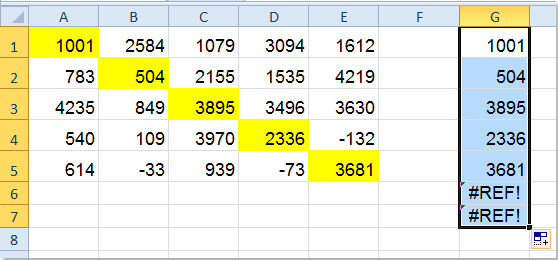


 Извлечь диагональную матрицу в Excel с помощью формулы
Извлечь диагональную матрицу в Excel с помощью формулы 
















 Сообщение было отмечено chumich как решение
Сообщение было отмечено chumich как решение
